如何使用GitLab管理代码仓库
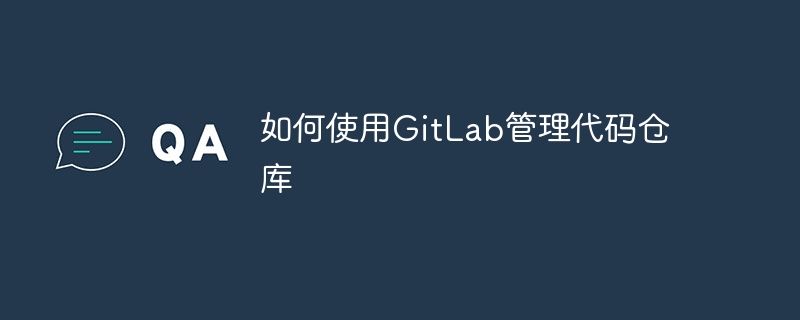
如何使用GitLab管理代码仓库
引言:
在软件开发过程中,代码管理是非常重要的一环。Git是目前最流行的版本控制系统之一,而GitLab则是基于Git的代码托管平台,它提供了强大的代码仓库管理和协作功能。本文将介绍如何使用GitLab管理代码仓库,并给出具体的代码示例。
一、GitLab注册与登录
首先,我们需要注册一个GitLab账号。访问GitLab官网(https://gitlab.com/),点击注册按钮,填写必要的个人信息并验证邮箱即可注册成功。注册完成后,我们使用注册的邮箱和密码登录GitLab。
二、创建新项目
登录后,我们可以在主界面上方的导航栏中找到“New project”按钮,点击进入创建新项目的页面。在该页面中,我们需要设置项目名称、描述等相关信息,并选择项目的可见性,例如公开或私有。创建完成后,我们可以看到一个空的代码仓库已经创建成功。
三、克隆代码仓库
接下来,我们需要将GitLab的代码仓库克隆到本地。打开命令行终端,进入到项目所在的文件夹中,执行以下命令:
git clone 仓库地址
其中,仓库地址可以在GitLab项目的主页中找到。执行命令后,Git会将代码仓库的内容下载到本地。
四、添加和提交代码
在本地完成代码的开发后,我们需要将代码添加到GitLab代码仓库中。假设我们修改了一个文件,命名为example.py,以下是相关的命令示例:
git add example.py // 将修改的文件添加到暂存区 git commit -m "add example.py" // 提交代码并添加提交信息 git push origin master // 将本地代码推送到GitLab代码仓库
其中,“example.py”是修改过的文件名,“add example.py”是提交信息,可以根据实际情况修改。
五、分支管理
在GitLab中,我们可以方便地创建和管理分支。假设我们需要创建一个新的分支,以下是相关的命令示例:
git checkout -b feature // 创建一个名为feature的新分支并切换到该分支
在feature分支上进行开发后,我们可以使用相同的命令来提交和推送代码。
六、合并分支
当我们完成在feature分支上的开发后,可以将其合并到主分支(master)中。以下是相关的命令示例:
git checkout master // 切换到主分支 git merge feature // 将feature分支合并到主分支 git push origin master // 推送合并后的代码到GitLab
合并分支的操作需要谨慎,最好在合并前先进行代码的审查和测试。
七、问题跟踪与协作
GitLab不仅是一个代码托管平台,还提供了问题跟踪和协作的功能。在项目页面中,我们可以创建问题(issue)并分配给相关成员,在问题中讨论并跟踪解决的进度。此外,我们还可以使用GitLab的协作功能,例如合并请求(merge request)等,方便团队成员之间的代码审查和协作。
总结:
通过本文的介绍,我们可以了解到如何使用GitLab管理代码仓库。我们需要注册并登录GitLab账号,创建新项目,并通过命令行终端将代码仓库克隆到本地。在本地进行代码的开发后,我们可以使用Git命令将代码添加、提交和推送到GitLab。此外,我们还介绍了分支管理、合并分支以及问题跟踪和协作等常用的功能。希望本文对使用GitLab进行代码管理有所帮助。
以上是如何使用GitLab管理代码仓库的详细内容。更多信息请关注PHP中文网其他相关文章!

热AI工具

Undresser.AI Undress
人工智能驱动的应用程序,用于创建逼真的裸体照片

AI Clothes Remover
用于从照片中去除衣服的在线人工智能工具。

Undress AI Tool
免费脱衣服图片

Clothoff.io
AI脱衣机

Video Face Swap
使用我们完全免费的人工智能换脸工具轻松在任何视频中换脸!

热门文章

热工具

记事本++7.3.1
好用且免费的代码编辑器

SublimeText3汉化版
中文版,非常好用

禅工作室 13.0.1
功能强大的PHP集成开发环境

Dreamweaver CS6
视觉化网页开发工具

SublimeText3 Mac版
神级代码编辑软件(SublimeText3)

热门话题
 如何利用Redis实现分布式事务管理
Nov 07, 2023 pm 12:07 PM
如何利用Redis实现分布式事务管理
Nov 07, 2023 pm 12:07 PM
如何利用Redis实现分布式事务管理引言:随着互联网的快速发展,分布式系统的使用越来越广泛。在分布式系统中,事务管理是一项重要的挑战。传统的事务管理方式在分布式系统中难以实现,并且效率低下。而利用Redis的特性,我们可以轻松地实现分布式事务管理,提高系统的性能和可靠性。一、Redis简介Redis是一种基于内存的数据存储系统,具有高效的读写性能和丰富的数据
 centos离线安装中文版GitLab
Feb 19, 2024 am 11:36 AM
centos离线安装中文版GitLab
Feb 19, 2024 am 11:36 AM
1.下载gitlab安装包从【清华大学开源软件镜像站】下载最新中文版gitlab安装包,安装包里自带了简体中文汉化包。从【gitlab官网】下载gitlab最新安装包。2.安装gitlab以gitlab-ce-14.9.4-ce.0.el7.x86_64为例,将其上传至centos服务器使用yum安装gitlabyum-yinstallgitlab-ce-14.3.2-ce.0.el7.x86_64.rpm使用yum安装gityum-yinstallgit#安装git修改gitlab配置文件vi
 如何实现Java中的学生成绩管理功能?
Nov 04, 2023 pm 12:00 PM
如何实现Java中的学生成绩管理功能?
Nov 04, 2023 pm 12:00 PM
如何实现Java中的学生成绩管理功能?在现代教育系统中,学生成绩管理是一个非常重要的任务。通过对学生成绩的管理,学校能够更好地监测学生的学习进展、了解他们的弱点和优势,并根据这些信息做出更有针对性的教学计划。在这篇文章中,我们将讨论如何使用Java编程语言来实现学生成绩管理功能。首先,我们需要确定学生成绩的数据结构。通常,学生成绩可以被表示为一个包含学生信息
 win10右键菜单管理打不开怎么办
Jan 04, 2024 pm 07:07 PM
win10右键菜单管理打不开怎么办
Jan 04, 2024 pm 07:07 PM
我们在使用win10系统的时候,使用鼠标去右键桌面或者右键菜单的时候,发现菜单等都打不开,无法正常的去使用电脑了,这时候就需要恢复系统来解决问题。win10右键菜单管理打不开:1、首先打开我们的控制面板,然后点击。2、然后点击安全和维护下的。3、再点击右侧的来恢复系统即可。4、如果还是无法使用,是看是否是鼠标本身出了问题。5、如果确定鼠标没有问题的话,按下+,输入。6、执行完毕后,重启电脑即可。
 GitLab的权限管理和单点登录集成技巧
Oct 21, 2023 am 11:15 AM
GitLab的权限管理和单点登录集成技巧
Oct 21, 2023 am 11:15 AM
GitLab的权限管理和单点登录集成技巧,需要具体代码示例概述:在GitLab中,权限管理和单点登录(SSO)是非常重要的功能。权限管理可以控制用户对代码仓库、项目和其他资源的访问权限,而单点登录集成可以提供更方便的用户认证和授权方式。本文将介绍如何在GitLab中进行权限管理和单点登录集成。一、权限管理项目访问权限控制在GitLab中,项目可以被设置为私有
 如何使用Hyperf框架进行缓存管理
Oct 21, 2023 am 08:36 AM
如何使用Hyperf框架进行缓存管理
Oct 21, 2023 am 08:36 AM
如何使用Hyperf框架进行缓存管理缓存是提高应用性能的重要手段之一,而现代框架为我们提供了更加便捷的缓存管理工具。本文将介绍如何使用Hyperf框架进行缓存管理,并提供具体的代码示例。Hyperf框架是一款基于Swoole拓展开发的高性能框架,内置了丰富的组件和工具,其中包括强大的缓存管理功能。Hyperf框架支持多种缓存驱动,如Redis、Memcach
 如何对磁盘进行分区管理
Feb 25, 2024 pm 03:33 PM
如何对磁盘进行分区管理
Feb 25, 2024 pm 03:33 PM
磁盘管理怎么分区随着电脑技术的不断发展,磁盘管理也成为了我们电脑使用过程中必不可少的一部分。而磁盘分区作为磁盘管理的重要环节,它可以将一个硬盘划分为多个部分,使得我们能够更加灵活地存储和管理数据。那么,磁盘管理怎么分区呢?下面,我将给大家详细介绍。首先,我们需要明确一点,磁盘分区并非只有一种分法,根据不同的需求和目的,我们可以灵活地选择合适的磁盘分区方式。常
 谷歌管理器如何添加和管理用户
Sep 02, 2024 pm 02:41 PM
谷歌管理器如何添加和管理用户
Sep 02, 2024 pm 02:41 PM
谷歌管理器如何添加和管理用户?谷歌浏览器是支持多个用户登录使用的,这样我们跨设备登录也不用怕了,如果我们有许多用户就需要对其进行添加管理。有些小伙伴可能不知道要如何操作。不用担心,小编今天为大家整理了详细步骤教程说明,感兴趣的小伙伴快来和小编一起看看吧。详细步骤教程说明1、打开电脑后,在桌面上找到安装好的谷歌浏览器图标并双击打开,如下图所示。2、点击谷歌浏览器右上角的三小点图标,如下图所示。3、点击谷歌浏览器下拉菜单里的【设置】选项,如下图所示。4、在打开的谷歌浏览器设置界面里, 点击【管理ch






